يمكنك أخيرًا تشغيل Spotify على Apple Watch. طالما تقوم ببناء مكتبة الموسيقى الخاصة بك على Spotify ، يمكنك تشغيل موسيقى Spotify مباشرة من معصمك ، ولا تحتاج حتى إلى إخراج هاتفك عند الخروج لممارسة رياضة الجري أو التنزه.
لمساعدتك على فهم مرونة تشغيل Spotify Music على Apple Watch بشكل أفضل والاستمتاع بالراحة ، سيوضح هذا الدليل الكامل الخطوات. علاوة على ذلك ، سيقدم لك أيضًا طريقة رائعة لتشغيل Spotify على Apple Watch حتى بدون هاتف و Premium. اقرأ وابدأ عملك!
لا تفوت: كيفية نسخ الموسيقى من Spotify على أنها MP3 خالية من إدارة الحقوق الرقمية (320 كيلوبت في الثانية)
الجزء 1: كيفية الحصول على Spotify على Apple Watch
قبل أن تتمكن من الاستماع بحرية إلى الموسيقى من Spotify على Apple Watch ، سيكون تثبيت تطبيق Spotify على Apple Watch إعدادًا أساسيًا. تطبيق Spotify Apple Watch سهل الاستخدام مثل إصدار iOS للجوال. عملية تثبيت التطبيق بسيطة ويمكن إجراؤها باستخدام iPhone أو Apple Watch نفسها. اتبع الخطوات التالية.
احصل على Spotify عبر تطبيق iPhone Watch
طالما تقوم بإقران iPhone الخاص بك مع Apple Watch باستخدام نفس معرف Apple ويتصل كلاهما بالشبكة ، يمكنك تثبيت Spotify والمزيد من التطبيقات المتاحة مباشرة على Apple Watch عبر iPhone الخاص بك.
الخطوة 1. تحديد موقع شاهد التطبيق على جهاز iPhone الخاص بك وتشغيله.
الخطوة 2. فتح ساعتي علامة التبويب وابحث عن Spotify في ملف التطبيقات المتاحة القسم واضغط على تثبيت زر بجانبه.
الخطوة 3. بعد تثبيته ، يمكنك تحديد تطبيق Spotify من شاشة Apple Watch الرئيسية. أو يمكنك فتح تطبيق Spotify على جهاز iPhone الخاص بك ويمكن تشغيله تلقائيًا على معصمك.
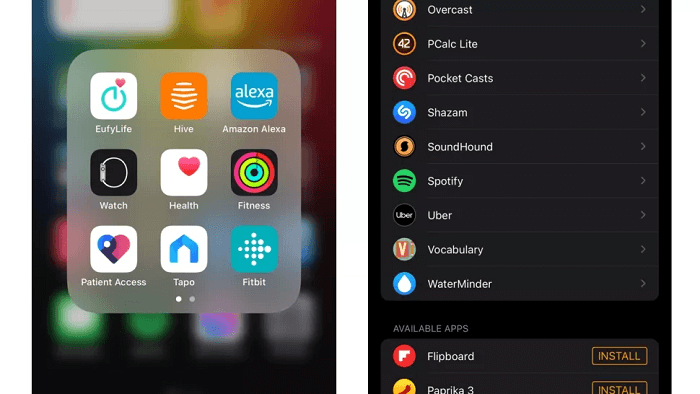
احصل على Spotify من متجر تطبيقات watchOS
يمكنك أيضًا تنزيل Spotify وتثبيته مباشرةً على متجر تطبيقات watchOS. ولكن قبل أن تبدأ ، يرجى التأكد من أن Apple Watch الخاصة بك هي من طراز Series 3 أو أحدث وأن إصدار watchOS قد تم تحديثه إلى 7.0 على الأقل.
نصيحة: للحصول على أفضل تجربة دفق موسيقى ، يمكنك التحقق من برنامج تعليمي حول تحديث Apple Watch للتحقق مما إذا كانت أجهزتك محدثة.
الخطوة 1. افتح App Store على Apple Watch واضغط على بحث شريط.
الخطوة 2. البحث عن سبوتيفي والاستفادة بحث في الزاوية العلوية اليمنى.
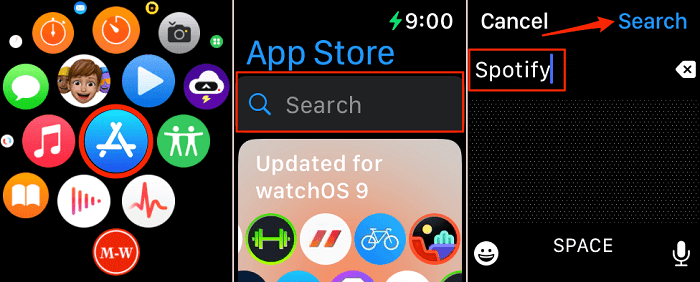
الخطوة 3. أختار سبوتيفي وانقر على تواصل أيقونة. بعد انتظار تنزيله ، انقر فوق ساعات العمل عند اكتمال التثبيت.
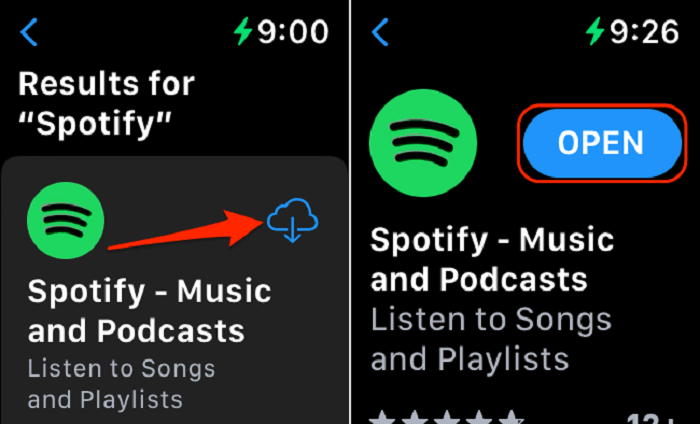
الجزء 2: كيفية تشغيل Spotify على Apple Watch بدون هاتف للمشتركين
مع تثبيت تطبيق Spotify على Apple Watch ، يمكنك الاستمتاع بموسيقى Spotify عبر الإنترنت أو تنزيل أغاني Spotify للاستماع في وضع عدم الاتصال باستخدام Apple Watch بدون هاتفك. ولكن للقيام بذلك ، ستحتاج إلى حساب مع اشتراك Spotify Premium وتسجيله في تطبيق Spotify الخاص بك.
ستوضح لك الخطوات أدناه كيفية تشغيل Spotify أو تنزيله على Apple Watch للمشتركين بدون هاتف.
قم بتشغيل Spotify على Apple Watch بدون هاتف
الخطوة 1. قم بتشغيل تطبيق Spotify على Apple Watch الخاص بك ، واضغط على المكتبة.
الخطوة 2. حدد الأغاني الخاصة بك وانقر فوق آبدأ رمز للعب. بامكانك ايضا اسحب لليسار على الشاشة للتحقق من قائمة التشغيل أو الألبوم الحالي.
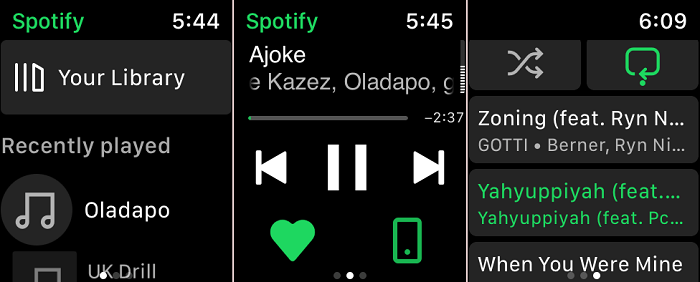
المكافأة: إذا كنت ترغب في الاستماع إلى موسيقى Spotify على Apple Watch بجودة صوت أفضل دون إزعاج الآخرين ، فيمكنك استخدام ميزة Spotify Connect لدفق الأغاني والتحكم في التشغيل عن بُعد من Apple Watch إلى سماعات الرأس ومكبرات الصوت التي تعمل بتقنية Bluetooth وما إلى ذلك المرتبطة بحسابك على Spotify.
قم بتنزيل Spotify Songs على Apple Watch
الخطوة 1. قم بتشغيل تطبيق Spotify على Apple Watch ، وابحث عن قوائم تشغيل الموسيقى أو البودكاست التي ترغب في تنزيلها.
الخطوة 2. اضغط على ثلاث نقاط رمز لبدء تنزيلها على Apple Watch.
الخطوة 3. انتظر حتى ينتهي التنزيل. بمجرد تنزيل العناصر بنجاح ، سترى السهم الأخضر بالقرب من كل عنصر. بعد ذلك ، حان الوقت للاستمتاع بقوائم التشغيل والبودكاست في Spotify على Apple Watch في وضع عدم الاتصال بدون هاتف.
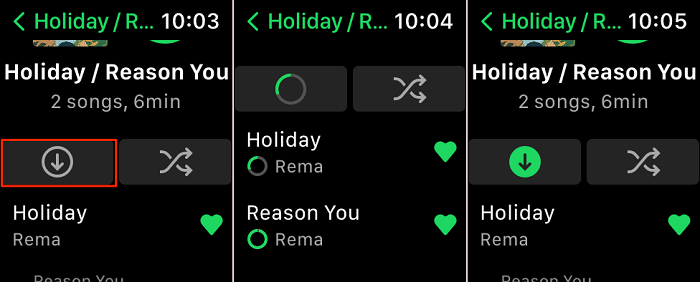
ملحوظة: يسمح لك تطبيق Spotify فقط بذلك قم بتنزيل قوائم التشغيل / البودكاست على Apple Watch، ولكن ليس الأغاني الفردية. إلى جانب ذلك ، سيختلف عدد الأغاني التي يمكنك تنزيلها اعتمادًا على سلسلة / طراز Apple Watch وحجم تخزينها.
الجزء 3: كيفية تشغيل Spotify على Apple Watch بدون هاتف و Premium🔥
لقد عرفت حتى الآن كيفية تثبيت واستخدام Spotify على Apple Watch بطريقة مشتركة مع اشتراك Premium. ليس الأمر صعبًا ، لكن قد تتساءل أيضًا عما إذا كان يمكن أن يكون أسهل. بعد كل شيء ، تحتاج دائمًا إلى حساب Spotify Premium متاح للاستمرار في الاستمتاع بـ Spotify على Apple Watch.
"هل يعمل Spotify على Apple Watch بدون هاتف؟ هل يمكنني الاستمرار في الاستماع إلى Spotify في وضع عدم الاتصال حتى بدون علاوة؟"
سنخبرك أن الإجابة هي بالتأكيد نعم. في الجزء التالي ، سنساعدك على تحقيق ذلك ، وهناك أداة مفيدة تحتاجها: TuneFab Spotify محول الموسيقى.
100٪ آمن

الأداة التي تحتاجها: TuneFab Spotify Music Converter
TuneFab Spotify محول الموسيقى هو برنامج كمبيوتر يعمل على نظامي التشغيل Windows و Mac لمساعدتك في تنزيل الأغاني / قوائم التشغيل / الألبومات من Spotify بدون Premium وقيود. الوظائف القوية يمكن أن تجعل من الممكن تحويل Spotify الموسيقى إلى MP3 أو غيرها من تنسيقات الوسائط الشائعة مع الحفاظ على جودة الوسائط الأصلية. بعد ذلك ، يمكنك نقل ملفات الموسيقى التي تم تنزيلها إلى Apple Watch وأي أجهزة أخرى للاستماع المجاني في وضع عدم الاتصال.
المزيد من الميزات الرئيسية لبرنامج TuneFab Spotify Music Converter:
• تنسيقات الإخراج العملية لتلبية توقعاتك (صوت MP3 أو M4A أو FLAC أو WAV)
• مفيد إعدادات التخصيص لحفظ الموسيقى لتحسين تجربة الاستماع الخاصة بك
• 5X سرعة تحويل أسرع لتوفير وقت الانتظار (مع تقنية التسريع المدمجة)
• حفظ وتحرير علامات ID3 ومعلومات البيانات الوصفية لتحسين إدارة الموسيقى
• واجهة سهلة الاستخدام والتوافق الجيد مع Windows و Mac
خطوات تشغيل Spotify على Apple Watch بدون هاتف عبر Spotify Music Converter
يمكنك اتباع الدليل لبدء رحلتك لتحويل موسيقى Spotify والاستمتاع بها على Apple Watch. سيتم عرض المزيد من التفاصيل في الدليل.
الخطوة 1. قم بالتثبيت وتسجيل الدخول إلى حساب Spotify
انقر على الزر أدناه لتحميل TuneFab Spotify محول الموسيقى. قم بتثبيته على جهاز الكمبيوتر الخاص بك ، وقم بتشغيله للدخول إلى واجهته الرئيسية. تذكر تسجيل الدخول إلى حساب Spotify الخاص بك وإلا فقد يفشل التحويل.
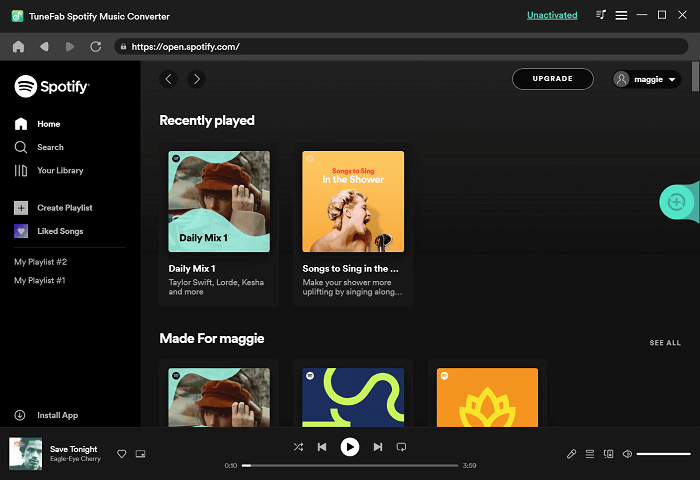
الخطوة 2: حدد إعداداتك الشخصية
بعد تشغيل البرنامج ، يمكنك تعديل الإعدادات المفضلة لديك عن طريق النقر فوق زر القائمة أعلى اليمين. تفضيل, اللغات، ويمكن العثور على مزيد من المعلومات هناك.
In متقدم، يمكنك تحديد تنسيق الإخراج الافتراضي والجودة وموقع أغاني Spotify المحولة.

In العلاجات العامة، يمكنك تغيير موقع الإخراج الافتراضي للملفات المحولة.
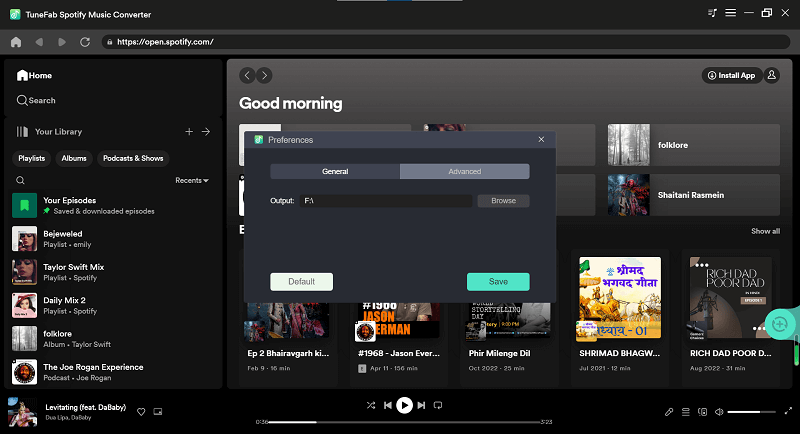
الخطوة 3. إضافة أغاني Spotify إلى المحول
يتيح لك TuneFab Spotify Music Converter إضافة Spotify Music للتحويل بطريقتين: السحب والإفلات أو النقر فوق الرمز الأخضر + في الزاوية اليمنى السفلية. تحتاج فقط إلى اختيار الأغاني وقوائم التشغيل والألبومات التي تريد تحويلها وإضافتها إلى قائمة التحويل.
في صفحة التحويل ، يمكنك رؤية المعلومات الأساسية مثل الألبوم والفنان وطول كل أغنية ، والتي سيتم الاحتفاظ بها أيضًا في علامات ID3 بعد التحويل. تساعدك هذه الميزة على إدارة ملفات الإخراج بشكل أفضل.
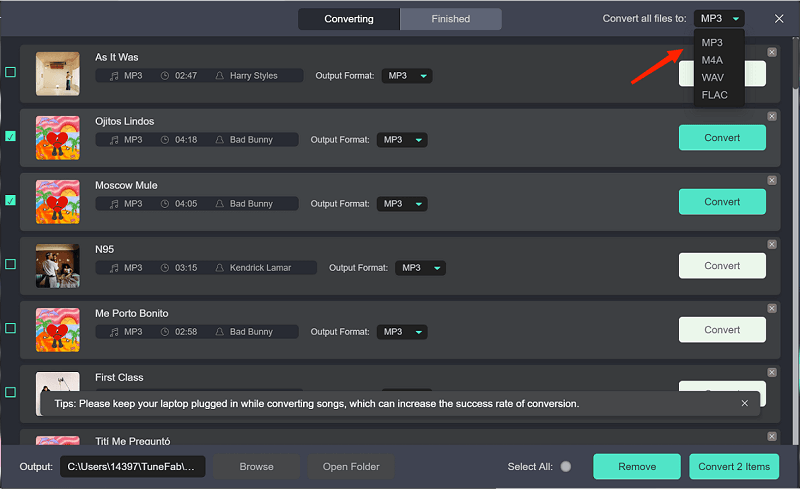
الخطوة 4. انتظر حتى اكتمال التحويل
بعد اختيار التنسيقات ، يمكنك البدء في تحويلها بالنقر فوق تحويل جميع. عندما يتم تحويل الموسيقى بالكامل ، فقط انقر فوق انتهى لعرض كل الموسيقى المحولة.

الخطوة 5. نقل الأغاني التي تم تنزيلها إلى iPhone
قم بتنزيل أحدث إصدار من iTunes وتثبيته على جهاز الكمبيوتر الخاص بك ، ثم قم بتوصيل جهاز iPhone الخاص بك بالكمبيوتر باستخدام كابل USB. بعد أن يتعرف iTunes على جهازك ، انقر فوق الثقة على جهاز iPhone الخاص بك للمتابعة. انقر فوق أيقونة iPhone في الزاوية اليسرى من شاشة iTunes. استيراد الموسيقى إلى iTunes المكتبة من جهاز الكمبيوتر الخاص بك عن طريق النقر فوق قم بتقديم، ومن ثم إضافة إلى مكتبة.
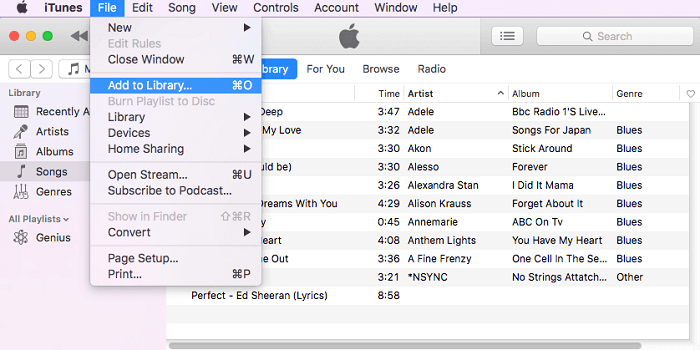
بعد ذلك ، اختر ملف موسيقى الخيار ، ثم تحقق من الموسيقى المزامنة اختيار. اختر ال مكتبة موسيقية كاملة or قوائم تشغيل مختارة ، والفنانين ، والألبومات ، والأنواع. انقر التقديم لمزامنة الموسيقى من iTunes إلى iPhone.
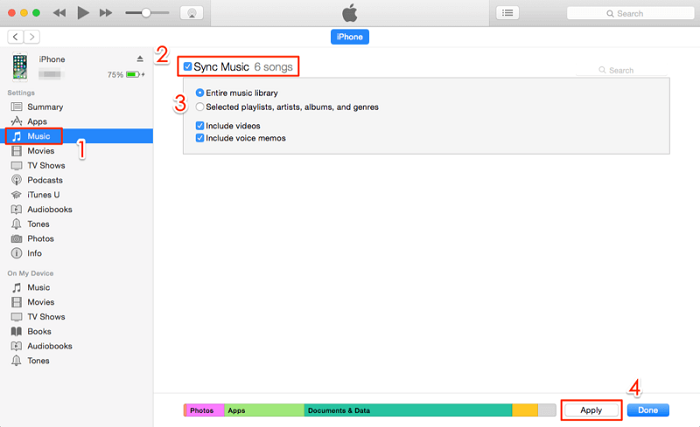
الخطوة 6. أضف أغاني Spotify التي تم تنزيلها إلى Apple Watch
بعد نقل الملفات التي تم تنزيلها إلى iPhone ، يمكنك الرجوع إلى ملف شاهد التطبيق على جهاز iPhone الخاص بك ، ابحث عن Apple Watch المقترنة ، ثم انقر فوق موسيقى > أضف موسيقى لإضافة Spotify Songs التي تم تنزيلها إلى Apple Watch للتشغيل في وضع عدم الاتصال.
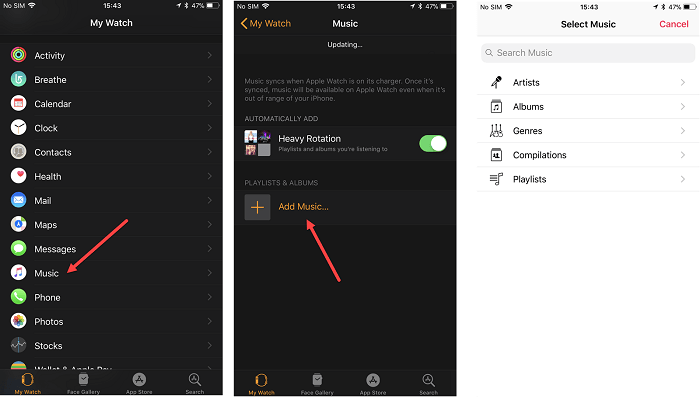
أسئلة وأجوبة حول تشغيل Spotify على Apple Watch
في هذا الجزء ، نود أن نقدم بعض المعلومات الأخرى التي قد تكون مهتمًا بها ، بما في ذلك ميزات Spotify على Apple Watch ، واستخدام Spotify على Apple Watch بدون Premium ، وحل تشغيل Spotify الذي لا يعمل على Apple Watch.
س 1. ما هي الميزات التي يمتلكها Spotify على Apple Watch؟
فيما يلي بعض الميزات الإضافية لتطبيق Spotify Apple Watch التي قد ترغب في معرفتها:
• تشغيل الموسيقى والبودكاست وإيقافها مؤقتًا وتخطيها (متاح أيضًا لعرض قوائم التشغيل)
• احفظ مفضلاتك مباشرة على Apple Watch
• التحكم في ما يتم تشغيله على جهاز آخر متصل بـ Spotify
• استخدم Siri للتحكم الصوتي في الموسيقى والبودكاست
س 2. كيف تتحكم في تشغيل Spotify على Apple Watch بدون Premium؟
للتحكم في تشغيل Spotify على Apple Watch ، تحتاج إلى تجهيز جهاز iPhone والشبكة لتثبيت تطبيق Spotify على الساعة (نفس الخطوات المذكورة أعلاه في الجزء الأول والجزء 1). لسوء الحظ ، يمكن فقط لمستخدمي Spotify Premium دفق Spotify Music من Apple Watch وتنزيلها أيضًا. إذا كنت أحد مستخدمي Spotify المجانيين ، فيمكنك فقط التحكم في التشغيل على Apple Watch ولكن لا يمكنك الاستماع مباشرة إلى Spotify على Apple Watch ما لم يكن لديك حساب مميز.
لذلك لتحقيق هدفك في الاستمتاع بحرية تشغيل Spotify والتحكم فيه ، نقترح عليك بشدة التنزيل TuneFab Spotify محول الموسيقى لتنزيل أغاني Spotify إلى تنسيقات مدعومة على نطاق واسع ، ثم نقلها إلى Apple Watch لإدارة أسهل وبدون حدود.
س 3. لماذا لا يمكنني تشغيل Spotify على Apple Watch الخاص بي؟
إذا توقف Spotify عن العمل أو لم يتم تشغيله على Apple Watch ، فيمكنك تجربة الطرق التالية لاستئناف الاستماع.
طريقة 1: تأكد من أن Apple Watch الخاص بك متصل بشبكة Wi-Fi. يجب عليك توصيل الساعة بنفس شبكة Wi-Fi مثل iPhone الخاص بك. إذا لم يكن الأمر كذلك ، فلن يعمل تطبيق Spotify الخاص بك على ساعتك.
طريقة 2: تأكد تم تمكين بلوتوث على Apple Watch و iPhone ، أو قد لا يعمل تطبيق Spotify بالطريقة التي تتوقعها.
طريقة 3: قم بإيقاف تشغيل تطبيق Spotify على Apple Watch الخاص بك ثم أعد تشغيله. بدلاً من ذلك ، أعد تشغيل Apple Watch لاستعادة الخدمة مرة أخرى.
طريقة 4: تحقق من تحديث Apple Watch وتطبيق Spotify إلى أحدث إصدار. بمجرد تحديث كل شيء ، حاول إعادة مزامنة Apple Watch ثم حاول تطبيق Spotify مرة أخرى.
إذا جربت جميع الطرق المذكورة أعلاه وما زالت لا تعمل ، يمكنك زيارة موقع الدعم الرسمي لشركة Apple لمزيد من المعلومات أو فكر في تحديد موعد مع Genius Bar لحل مشاكلك.
وفي الختام
بعد قراءة هذا المقال ، تعلمت العديد من الطرق العملية لتشغيل Spotify على Apple Watch. ولكن نظرًا لأن هذا سيتطلب في معظم الحالات اشتراكًا مميزًا ، فإننا نوصي بشدة باستخدامه TuneFab Spotify محول الموسيقى لتنزيل موسيقى Spotify على جهاز الكمبيوتر الخاص بك بحرية ونقلها إلى Apple Watch للاستماع غير المحدود في وضع عدم الاتصال. اضغط على الزر أدناه وجرب هذا البرنامج المذهل ، وستتم تلبية جميع احتياجاتك بنقرة واحدة.

TuneFab Spotify محول الموسيقى
قم بتحويل الدفعة من Spotify إلى MP3 بسرعة 320 كيلو بت في الثانية بجودة لا مثيل لها












